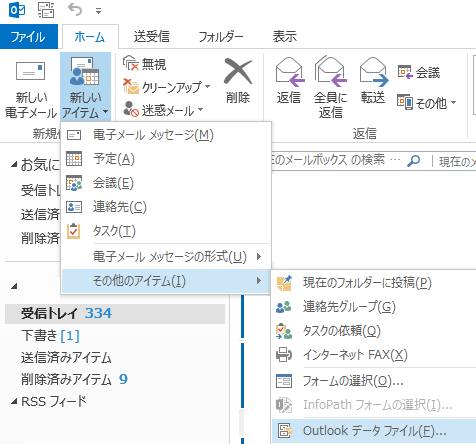パソコンやモバイル端末、サーバーといったコンピューターを起動している間、またOSが動いている際の作業中には、
無数のデータファイルやプログラムが読み込まれて、さまざまな動作が繰り返されています。
ですが、PCでのプログラムの動作中にアプリケーションエラーなどが発生して、データの書き出しや読み込み、
また上書き保存などが失敗して、ファイルの拡張子が壊れてしまうトラブルが起こる場合もあります。
そのような時には、どのようにして問題の発生した状態をチェックして、
データの修復を実行すればいい?という疑問について解説いたします。
パソコン本体に問題が出ていてデータが読み込めない状態とは?
まず基本としまして、コンピューターのOSやパーツが普通の状態でしたら、
そう頻繁には、データが読み込めないエラーや拡張子(Filename Extension)の破損は起こりません。
ですが、デスクトップパソコンやノートPCの本体に搭載されたSSDやHDD、またメインメモリの容量不足、
CPUやマザーボードのスペック不足の問題があると、動作中のエラーやフリーズが起こりやすくなります。
また、WindowsやmacOSのバージョンがだいぶ古いものであった場合や、
アプリケーションソフトウェアの推奨環境が満たないことなどが原因で、トラブルが発生します。
これらのパーツの性能やOSの問題は、専門のパソコン修理のサポートを請け負われたサービスにて、
パソコン本体の部品の交換や基本ソフトのアップグレードにより、修復をしてもらうこともできます。
ファイルが破損して正常に開かなくなる原因をチェック
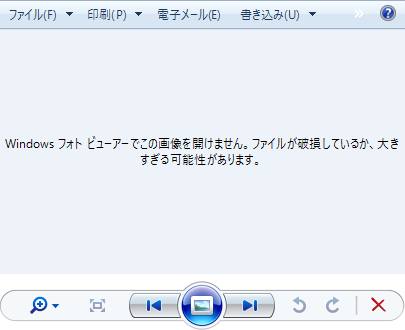
次に、問題が発生した時はオペレーティングシステム自体の損傷が原因ではなく、
個別のファイルやソフトウェアが破損していて開かなくなっているだけであることも多いです。
その際には、WindowsやmacOSの機能さえ正常に作動ができれば、
ひとまずはどのフォルダー(ディレクトリ)にあるファイルやツールの部分に、
エラーやバグの障害といった原因の問題が起きているかどうかをチェックされてみてください。
大抵の場合でしたら、破損している箇所のみの更新や修復、再度のインストールをして解決ができます。
アプリケーションソフトで拡張子が展開できない時は?
次に、損傷した部分を簡単に検知するには、使用していたアプリケーションソフトウェアを、
もう一度開き直して同じファイルを開いてみましょう。
前のように展開できず、エラーメッセージが出た場合はすぐに閉じて、
次にそのファイルが格納されているフォルダーを開いて、右クリックでプロパティの画面を表示します。
他の同じ形式の拡張子(ファイルネームエクステンション)と比べて、byte(大きさ)の数値や、
属性、ファイル名などの表記が明らかにおかしくなっていたら、要注意です。
また例として、Microsoft Office のサポートでの、ファイルの破損エラーの発生後に文書を開く の解説も参考までに。
もし何かの必要なファイルがフォルダー上から消えていて、元に戻すことができない時は、
専門業者のデータ復旧サービスセンターに出して、復元を行ってもらうことができます。
プログラム上のエラーからの回復を行うには?
逆に、拡張子のプロパティ上での見た目にまったく異常がない時は、
使っているアプリケーションソフトウェアの方に、問題が発生している可能性もあります。
同じソフトウェアで他のファイルを開いてみたり、パワーポイントやエクセル、ワードといった、
別のツールやPCで開き直して、さまざまなパターンでの手順を試してみましょう。
再起動やプログラムのアップデートによって、自動的にエラーが回復されることもあります。
また、ファイルが壊れる理由とデータを復旧する方法については、こちらの解説ページにて。
外付けのHDDや外部のRAID装置、NAS、DVDのディスク、クラウドなどの場所に、
もし編集前の元のデータに当たる別のファイルなどがまだ残っていましたら、
そちらも試しに開いてみてください。
また、Windowsのコマンドの『CHKDSK』は、
SSDやハードディスクドライブに起きている、不良状態を検証して修復するためのプログラムなのですが、
個別のファイルを復元するための機能ではないため、ご注意ください。
壊れたデータを専門のサービスで修復してもらう
また、I/Oエラーといった状態の破損は、各プログラム専用のファイルチェッカーを使用して、
コンピューター上での検出と修復の作業を実行されてみましょう。
拡張子のプログラムが損壊した時は、一般の個人では修復が難しいこともよくあります。
破損した状態をより確実に元に戻したい時は、やはり専門のデータ復旧サービスセンターにて、
パソコンのSSDやHDDを提出して、壊れたファイルの診断を行ってもらわれることもお薦めします。